电脑屏幕不停跳像刷新一样怎么办?电脑屏幕闪动解决方法教学
更新时间:2023-02-20 12:47:15作者:admin
电脑屏幕不停跳像刷新一样怎么办?有用户最近电脑开机之后,屏幕画面会一直出现闪动的情况,有点类似屏幕刷新那种闪动。而且多次开机之后都有遇到这个问题。那么如何去解决这样的屏幕闪动情况呢?一起来看看以下的一些解决方法教学吧。
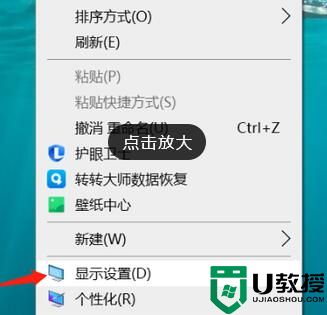
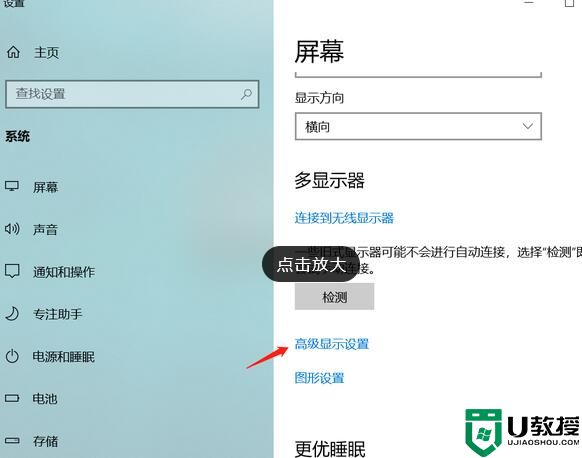
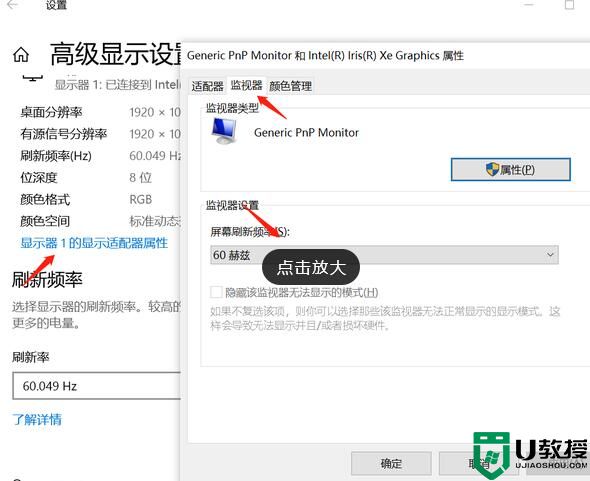
解决方法
一、调整屏幕刷新率
1、右键电脑桌面,选择显示设置。
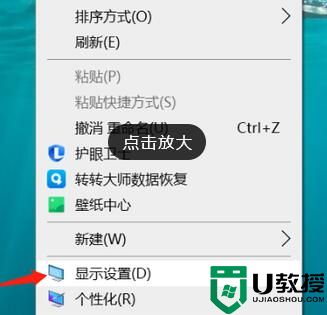
2、在显示设置里,选择高级显示设置。
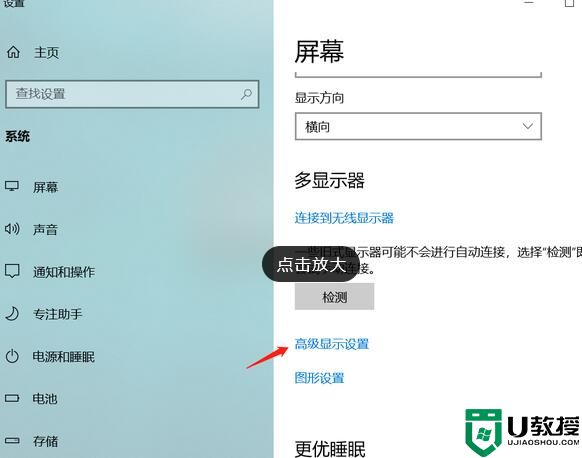
3、在高级显示设置里,选择显示器1的显示适配器属性,然后选择监视器,此时可以将屏幕刷新率调整到75HZ即可!如下图所示:
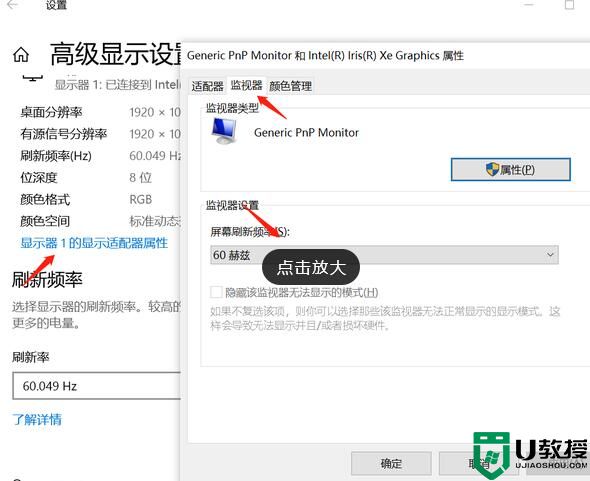
二、移除劣质设备
如果显示器连接在劣质的电源或者显示设备上,也会导致屏幕抖动、不停地跳现象,建议将多余设备移除或者更换!
三、更新显卡驱动
如果上面两个步骤还是无法解决,可以更新一下显卡驱动至最新版本。
四、擦拭显卡
显卡如果接触不良,同样会导致各种的显示故障,可以把显卡拔下来用橡皮擦把金手指擦拭一遍,重新插上即可!
电脑屏幕不停跳像刷新一样怎么办?电脑屏幕闪动解决方法教学相关教程
- win10屏幕一直刷新闪屏怎么办 win10电脑一直自动刷新闪屏修复方法
- 电脑w10屏幕刷新率怎么设置不了 win10设置不了屏幕刷新率的解决方法
- 电脑屏幕刷新率怎么调win10 win10系统如何调整屏幕刷新率
- 怎么看电脑屏幕刷新率win10 win10如何看屏幕刷新率
- win10桌面不断刷新闪屏怎么办 win10电脑一直刷新闪屏解决方法
- win10屏幕闪烁是什么原因 win10电脑屏幕闪烁解决方法
- win10一直刷新闪屏怎么办 win10桌面无限刷新闪屏修复方法
- 什么办法让win10电脑屏幕不自动锁定 一招让win10电脑屏幕不锁屏的方法
- win10黑屏任务栏一直闪跳怎么办 win10屏幕黑屏任务栏一闪一闪如何解决
- win10不断闪屏刷新怎么办 win10电脑桌面不断闪屏如何修复
- appdata文件太大了可以删除或移动吗
- win10护眼豆沙绿怎么设置
- win10打印功能print spooler自动停止运行怎么解决
- Win10系统中可通过命令读取受保护的Wi-Fi 密码
- win10清理删除hiberfil文件方法介绍
- win10字体无法复制到对应文件夹怎么解决
win10系统教程推荐
- 1 window10投屏步骤 windows10电脑如何投屏
- 2 Win10声音调节不了为什么 Win10无法调节声音的解决方案
- 3 怎样取消win10电脑开机密码 win10取消开机密码的方法步骤
- 4 win10关闭通知弹窗设置方法 win10怎么关闭弹窗通知
- 5 重装win10系统usb失灵怎么办 win10系统重装后usb失灵修复方法
- 6 win10免驱无线网卡无法识别怎么办 win10无法识别无线网卡免驱版处理方法
- 7 修复win10系统蓝屏提示system service exception错误方法
- 8 win10未分配磁盘合并设置方法 win10怎么把两个未分配磁盘合并
- 9 如何提高cf的fps值win10 win10 cf的fps低怎么办
- 10 win10锁屏不显示时间怎么办 win10锁屏没有显示时间处理方法

